c盘内存不足怎么清理内存垃圾
2025-02-07 16:25:35作者:饭克斯
随着计算机的普及,Windows系统用户越来越多,C盘作为系统盘,承载着操作系统、系统文件以及各种应用程序的数据,常常会出现空间不足的情况。这不仅影响了系统的运行速度,还可能导致一些软件无法正常使用。所以定期清理C盘内存垃圾是非常必要的。本文将为您介绍几种有效的方法来清理C盘的内存垃圾。
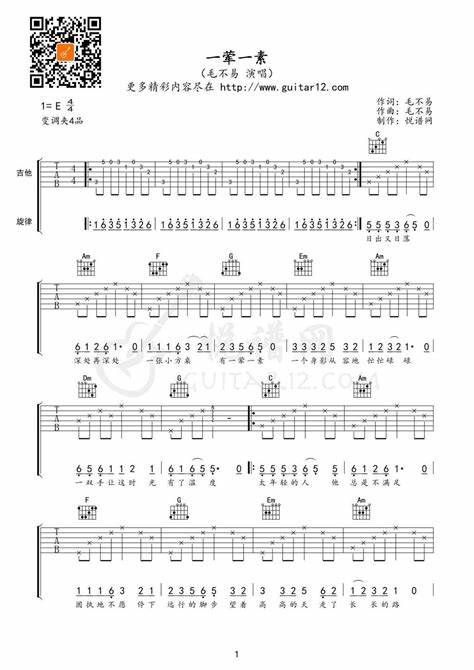
1. 使用Windows自带的磁盘清理工具
Windows系统自带的磁盘清理工具是一个非常实用的工具,可以帮助用户快速清理C盘中的无用文件。我们可以通过以下步骤使用它:
首先点击“开始”菜单,在搜索框中输入“磁盘清理”,然后点击出现的“磁盘清理”程序。接着选择需要清理的驱动器(通常是C盘),点击“确定”。系统将会计算可以释放的空间,这个过程可能需要一些时间。计算完成后会弹出一个窗口,列出可以清理的文件类型,如临时文件、回收站文件等。用户可以根据需要选择要清理的文件类型,然后点击“确定”进行清理。
2. 卸载不必要的软件
在电脑上安装的软件有可能会占用大量的C盘空间,尤其是一些不常用的软件。定期检查并卸载不必要的软件,可以有效释放C盘空间。可以通过控制面板中的“程序和功能”找到已安装的软件,选择那些不再使用的程序,点击“卸载”,即可完成卸载流程。
3. 清理临时文件
在使用电脑的过程中,系统会生成许多临时文件,这些文件通常会占用大量磁盘空间。使用Windows自带的“运行”功能,可以快速清理这些临时文件。按下“Windows + R”键,输入“%temp%”,然后按下回车,打开临时文件夹。在文件夹中可以选择所有文件并删除,这样就能清理掉大部分临时文件。
4. 清空回收站
每当删除文件时,这些文件并不会立刻从计算机中消失,而是保留在回收站中。随着时间的推移,这些文件将会占用越来越多的磁盘空间。所以清空回收站也是一个有效的清理步骤。只需右键点击桌面上的“回收站”图标,选择“清空回收站”,就可以不留痕迹地释放空间。
5. 使用第三方清理软件
除了Windows自带的清理工具,用户还可以考虑一些专业的第三方清理软件,如CCleaner、360安全卫士等。这些软件通常提供更全面的清理功能,能够深入扫描系统中的冗余文件和垃圾文件,并一键清理,为用户提供更好的使用体验。在使用第三方软件时,建议选择知名品牌,以确保安全和效果。
6. 移动个人文件到其他驱动器
如果C盘中的空间仍然不足,用户可以考虑将个人文件(如文档、图片、视频等)移动到其他盘符中。例如可以将用户文件夹中的文件复制或移动到D盘或E盘等其他驱动器中,这样可以有效释放C盘空间。
7. 清理系统还原点
Windows系统为保证数据安全,定期会创建系统还原点,但这些还原点会占用一定的磁盘空间。用户可以选择清理掉一些不再需要的还原点,以释放C盘空间。通过“控制面板”中的“系统和安全”,找到“系统保护”并选择C盘,点击“配置”,然后选择“删除”可以清理旧的还原点。
综上所述清理C盘内存垃圾的方法有很多。用户可以根据自己的需求,选择适合的方法定期清理C盘。保持C盘空间的充足,不仅可以提高系统的运行效率,还能保障计算机的稳定性。希望以上方法能够帮助您有效解决C盘内存不足的问题,让您的电脑始终保持最佳状态。












